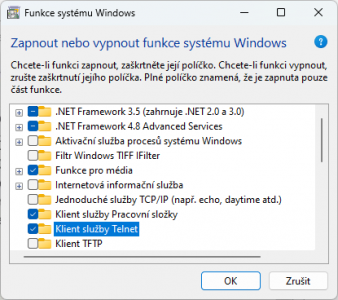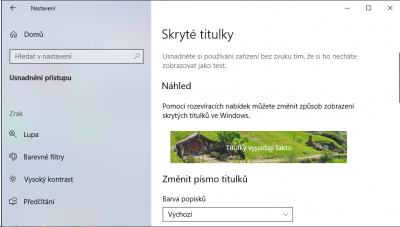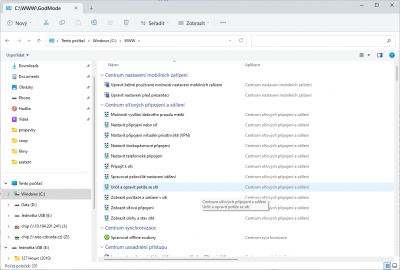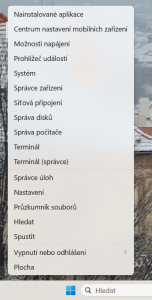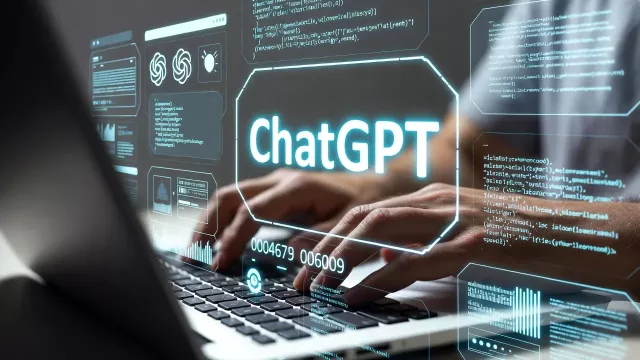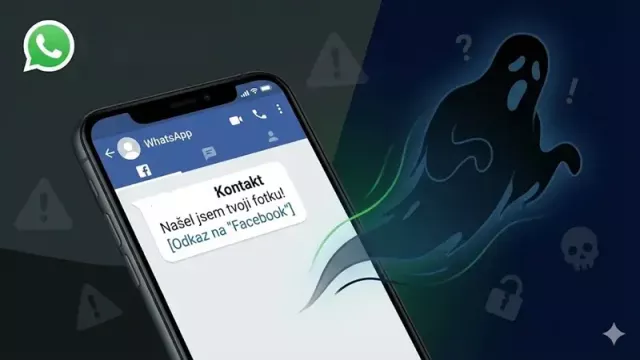V systémech Windows 10 a Windows 11 už tolik legrácek nenajdete a Microsoft velikonoční vajíčka ze svých produktů postupně vyřazuje. Přesto se tu a tam najde pár skrytých překvapení. Zde jsou naše oblíbené velikonoční vajíčka a tajemství systému Windows.
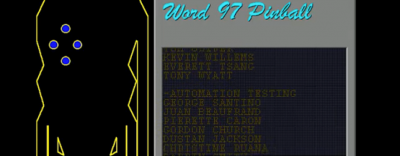
Pamatujete na hru Pinball skrytou ve Wordu 97? | Zdroj: screenshot Word 97.
Točící se ozubené kolo (Windows 11)
Pokud v nějaké Windows aplikaci narazíte na ikonu ozubeného kolečka „Nastavení“, pak na ni klikněte pravým tlačítkem myši a dočkáte se milého překvapení – kolečko roztočíte! Možná nejde ani tak o easter egg, jako spíše o pěkný animační detail, přesto se o něm začalo mluvit, když byl poprvé objeven v aplikaci Poznámkový blok.
Hvězdné války v ASCII (Windows 10/11)
Není žádným tajemstvím, že spousta vývojářů softwaru jsou v jádru geekové, kteří mají rádi sci-fi, fantasy a všechny ty nerdovské věci. Když se trochu porozhlédnete v systému Windows 10/11, můžete narazit na docela okouzlující telnetové ztvárnění Hvězdných válek skryté v příkazovém řádku.
Přejděte na "Ovládací panely | Programy | Zapnout nebo vypnout funkce systému Windows".
Poté sjeďte dolů k položce s nápisem "Klient služby Telnet", zaškrtněte vedle ní políčko a klikněte na „OK“.
Stiskněte kombinaci kláves [Win] + [R] a zadejte následující příkaz: telnet telehack.com a následně zadejte „starwars“. Nyní se pohodlně usaďte, relaxujte a vychutnejte si telnetové ztvárnění Star Wars Epizoda IV.
A pusťte si Star Wars. | Zdroj: YouTube [Telnet] Star Wars IV - ASCII Version
Hobiti (Windows 10)
Pamatujete si, co jsme psali o tom, že vývojáři softwaru mají zálibu ve fantasy a sci-fi? Toto velikonoční vajíčko to potvrzuje, protože ve Windows 10 je ukrytá fotografie Frodova domu z filmu Pán prstenů. Chcete-li ji najít, přejděte na "Nastavení | Usnadnění přístupu" a poté na panelu vlevo na "Skryté titulky".
V okně náhledu uvidíte idylický zelený kopec se zabudovanou hobití norou, převzatý přímo z filmu Pán prstenů! V systému Windows 11 to již bohužel neplatí.
Zavolejte si (Windows 10/11)
Pro použití této funkce je nutné mít nakonfigurovaný modem, takže u většiny novějších počítačů a notebooků nepochodíte. Pokud jej však máte, můžete rychle telefonovat přímo z počítače se systémem Windows 10. Jednoduše stiskněte kombinaci kláves [Win] + [R], abyste otevřeli okno „Spustit“, a poté zadejte "dialer.exe" a stiskněte tlačítko „OK“.
Pokud máte k počítači připojený modem nebo telefon, zobrazí se panel dialeru. Pokud ne, zobrazí se varovné zprávy s výzvou k nastavení.
Božský režim (Windows 10/11)
Pokud jste vždy chtěli mít vše, tedy i operační systém pod kontrolou, pak vás tzv. God Mode určitě zaujme. Pomocí tohoto zástupce získáte přístup ke speciální verzi Ovládacích panelů, která má rozšířená nastavení.
Chcete-li se do God modu dostat, stačí na disku vytvořit a otevřít novou složku s názvem
GodMode.{ED7BA470-8E54-465E-825C-99712043E01C}
Tuto skrytou funkci v systému Windows 10 používejte pouze v případě, že jste zkušený uživatel nebo IT profesionál. Pomocí God Mode můžete také přizpůsobit operační systém Windows podle svých představ.
Rychlá nabídka Start (Windows 10/11)
Tajná nabídka Start je skrytá funkce systému Windows 10/11, kterou máte každý den na očích, ale možná jste si ji nevšimli. Chcete-li tuto nabídku aktivovat, stačí kliknout pravým tlačítkem myši na ikonu Start. Po aktivaci se objeví textová nabídka s řadu známých cílů, jako jsou Aplikace a funkce, Hledat a Spustit, ale i Správa disků apod. Určitě se hodí, když chcete něco udělat opravdu rychle.






-nahled.png)